| CATEGORII DOCUMENTE |
| Bulgara | Ceha slovaca | Croata | Engleza | Estona | Finlandeza | Franceza |
| Germana | Italiana | Letona | Lituaniana | Maghiara | Olandeza | Poloneza |
| Sarba | Slovena | Spaniola | Suedeza | Turca | Ucraineana |
DOCUMENTE SIMILARE |
|
AutoCAD sistemoje galima redaguoti 3 būdais:
Įvedus komand¹, po to nurodius redaguojamus objektus.
Nurodius redaguojamus objektus, po to įvedus komand¹.
Tiesioginio redagavimo, dar vadinamo rankenų redagavimu (grip editing), būdu. Tiesioginio redagavimo eiga:
paymėti objekt¹; keliuose būdinguose objekto takuose atsiranda tučiaviduriai kvadratėliai;
spragtelti pele ties vienu kvadratėliu, kuris po to usipildo vientisa spalva;
spaudinėjant <Enter> klavi¹ pasirinkti redagavimo komand¹ (r. komandų eilutėje): STRETCH (itempti), MOVE (perkelti), COPY (kopijuoti), ROTATE (pasukti), SCALE (pakeisti mastelį) ar MIRROR (atspindėti);
tempti pele itisine spalva upildyt¹ kvadratėlį reikiama kryptimi arba nurodyti komandų eilutėje pateikti raginamus duomenis.
Nustatyta, kad naudojant AutoCAD daugiau nei 70% laiko skiriama ankstesniems objektams redaguoti. Redagavimo komandas galima skirstyti į 2 grupes: skirtas redaguoti įvairiems ir nustatyto tipo objektams.
Paprasčiausias būdas naikinti objektus juos paymėti, po to paspausti klavi¹ <Delete>. Brėinio objektai naikinami ir komanda ERASE (ModifyÞErase
|
Select objects: |
paymėti naikinamus objektus. |
|
|
Select objects: |
¿ |
|
Komandos parinktis:
Last - paskutinio nubraiyto primityvo naikinimas.
Komanda BREAK (ModifyÞBreak) leidia itrinti objekto fragmentus tarp dviejų nurodytų takų, kartu ir padalijant objekt¹ į kelis. Trynimo kryptis sutampa su nustatyta kampų matavimo tvarka daniausiai prie laikrodio rodyklź. Atsivelgiant į pasirinktus parametrus objektas gali būti nutrauktas be trynimo arba itrynus atkarpos, apskritimo, polilinijos, elipsės, splaino ar spindulio fragment¹:
|
ModifyÞBreak |
|
|
Command: _break Select object: |
paymėti objekt¹, kurio fragment¹ reikia nutrinti. |
|
Enter second point (or F for first point): |
nurodyti kit¹ fragmento tak¹. |
Komandos parinktys, pateiktos oniniame meniu:
|
First |
trinamo fragmento nurodymas jo dviejų galinių takų koordinatėmis; |
||||
|
Sel, 2nd |
pirmas trynimo takas sutampa su objekto ymėjimo taku, reikia nurodyti trinamo fragmento galinį tak¹; |
||||
|
Sel Pt |
objekto nutraukimas ymėjimo take; |
||||
|
Sel, 2Pts |
objekto ymėjimas ir trinamo fragmento nurodymas jo dviejų galinių takų koordinatėmis; |
||||
|
|
objekto ymėjimas ir nutraukimas nurodytame take. |
9.1 pav. Objekto fragmento trynimas
|
9.1 pavyzdys. Nubraiykite apskritim¹ (9.1 pav., a) ir atkarp¹ (9.1 pav., c). Tegu reikia itrinti: A apskritimo fragment¹ tarp takų 1 ir 2 (9.1 pav., b); B atkarpos fragment¹ tarp takų 1 ir 2 (9.1 pav., d). |
|||
|
A. |
ModifyÞBreak |
||
|
Command: _break Select object: |
paymėti apskritim¹ bet kuriame take. |
||
|
Enter second point (or F for first point) |
F ¿ |
||
|
Enter first point: |
nurodyti tak¹ 1. |
||
|
Enter second point: |
nurodyti tak¹ 2. |
||
|
B |
ModifyÞBreak |
||
|
Command: _break Select object: |
paymėti atkarp¹ TIKSLIAI take 1. |
||
|
Enter second point (or F for first point) |
nurodyti tak¹ 2. |
||
Komanda TRIM (ModifyÞTrim) itrina objektų fragmentus iki trynimo ribų, kuriomis daniausiai būna tiesių atkarpos, lankai, apskritimai, polilinijos:
|
ModifyÞTrim |
||
|
Select cutting edges: (Projmode=Ucs, Edgemode=Noextend): |
||
|
Select objects: |
paymėti trynimo ribas. |
|
|
Select objects: |
¿ |
|
|
<Select object to trim>/Project/Edge/Undo: |
paymėti objekt¹, kurio fragmentus reikia itrinti. |
|
Komandos parinktys:
|
Project |
trynimo reimas, kai trynimo riba nustatoma i objekto linijų sankirtų projekcijoje; |
|
|
Edge |
sankirtos paiekos reimo nustatymas: trynimas pagal menam¹j¹ tźstinź linij¹ (Extend) arba pagal faktinź sankirt¹ (No extend); |
|
|
Undo |
trynimo ataukimas. |
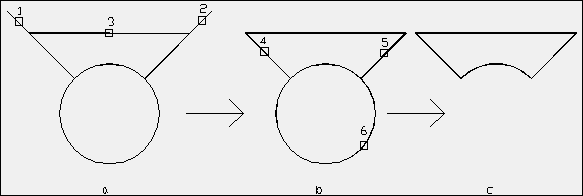
Kai paymėtas
objektas nesusikerta nė su viena i trynimo ribų, pateikiamas
informacinis praneimas: Object does not
intersect an edge.
9.2 pav. Objekto fragmento trynimas
|
9.2 pavyzdys. Nubraiykite 9.2 paveiksle, a, pateikt¹ objekt¹. Tarkime, reikia nutrinti objekto fragmentus: A kaip pavaizduota 9.2 paveiksle, b,; B kaip pavaizduota 9.2 paveiksle, c. |
||||||
|
A. |
ModifyÞTrim |
|||||
|
Select objects: |
paymėti atkarp¹ bet kuriam take, pvz., 3. |
|||||
|
Select objects: |
¿ |
|||||
|
<Select object to trim>/Projmode/Edgemode/Undo |
paymėti atkarp¹ take 1. |
|||||
|
<Select object to trim>/Undo: |
paymėti atkarp¹ take 2. |
|||||
|
<Select object to trim>/Undo: |
¿ |
|||||
|
B. |
ModifyÞTrim |
|||||
|
Select objects: |
paymėti atkarp¹ bet kuriame take, pvz., 4. |
|||||
|
Select objects: |
paymėti atkarp¹ bet kuriame take, pvz., 5. |
|||||
|
Select objects: |
¿ |
|||||
|
<Select object to trim>/Projmode/Edgemode/Undo |
paymėti apskritim¹, pvz., take 6. |
|||||
|
<Select object to trim>/Undo: |
¿ |
|||||
Komanda FILLET (ModifyÞFillet )sujungia lanku du apskritimus, du lankus, atkarp¹ ir apskritim¹, atkarp¹ ir lank¹ arba apskritim¹ ir lank¹, tieses, spindulius, elipses. Lanko spindulys gali būti nurodytas anksčiau. Jeigu spindulys lygus nuliui, linijos neapvalinamos, o pratźsiamos/nukertamos iki jų sankirtos. Lankų ir apskritimų apvalinimo variantai gali būti keli. Parenkamas lankas, kurio galiniai takai artimesni apvalinimo objektų ymėjimo vietoms. Galima apvalinti dvi lygiagrečias atkarpas, tieses ir spindulius. Apvalinimo spindulys tokiu atveju turi būti lygus atstumui tarp linijų.
Jeigu abi apvalinamos atkarpos yra skirtinguose sluoksniuose, tai apvalinimo lankas brėiamas veikiamajame sluoksnyje. Komanda veikia dviem etapais: pirmajame etape parenkamas apvalinimo spindulys arba kiti parametrai, antrajame etape braiomas apvalinimas:
|
ModifyÞFillet |
|
|
Command: _fillet Polyline/Radius/<Select first objects>: |
parinkti apvalinimo spindulio nurodymo ar kit¹ parametr¹ (radius - spindulio nurodymas, radius0 - nulinis spindulys). |
|
Command: _fillet Polyline/Radius/<Select first objects>: Enter fillet radius <0.0>: |
įvesti apvalinimo spindulį ¿ |
|
ModifyÞFillet |
|
|
Command: _fillet Polyline/Radius/<Select first objects>: |
paymėti vien¹ apvalinimo objekt¹. |
|
Select second object: |
paymėti kit¹ apvalinimo objekt¹. |
Komandos parinktys:
|
Radius |
apvalinimo lanko spindulio nurodymas; |
|
|
Radius 0 |
apvalinimo lanko nulinio spindulio nurodymas; |
|
|
Polyline |
apvalinami visi polilinijos kampai; |
|
|
Trim |
itrina paymėtas briaunas iki apvalinimo lanko galų; |
|
|
No Trim |
paymėtų briaunų neitrina. |
Jeigu apvalinimas neįmanomas dėl netinkamai parinkto apvalinimo spindulio dydio, pateikiamas informacinis praneimas: Radius is too large.
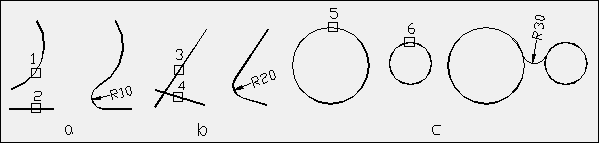
9.3 pav. Apvalinimų
braiymas
|
9.3 pavyzdys. Nubraiykite 9.3 paveikslo, a, b ir c, kairiosiose pusėse pavaizduotus objektus. Tarkime, reikia juos sklandiai tarpusavyje sujungti: A lanko ir atkarpos sujungimas (9.3 pav., a); B dviejų atkarpų sujungimas (9.3 pav., b); C dviejų apskritimų sujungimas (9.3 pav., c). |
|||||
|
A. |
ModifyÞFillet |
||||
|
Command: _fillet Polyline/Radius/<Select first objects>: |
R ¿ | ||||
|
Enter fillet radius <0>: |
¿ | ||||
|
ModifyÞFillet | |||||
|
Command: _fillet Polyline/Radius/<Select first objects>: |
paymėti lank¹, pvz., take 1. | ||||
|
Command: _fillet Polyline/Radius/<Select first objects>: |
paymėti atkarp¹, pvz., take 2. | ||||
|
B. |
ModifyÞFillet |
||||
|
Command: _fillet Polyline/Radius/<Select first objects>: |
R ¿ | ||||
|
Enter fillet radius <0>: |
¿ | ||||
|
ModifyÞFillet |
|||||
|
Command: _fillet Polyline/Radius/<Select first objects>: |
paymėti vien¹ atkarp¹, pvz., take 3. |
||||
|
Command: _fillet Polyline/Radius/<Select first objects>: |
paymėti kit¹ atkarp¹, pvz., take 4. |
||||
|
C. |
ModifyÞFillet |
||||
|
Command: _fillet Polyline/Radius/<Select first objects>: |
R ¿ | ||||
|
Enter fillet radius <0>: |
¿ | ||||
|
ModifyÞFillet |
|||||
|
Command: _fillet Polyline/Radius/<Select first objects>: |
paymėti vien¹ apskritim¹, pvz., take 5. | ||||
|
Command: _fillet Polyline/Radius/<Select first objects>: |
paymėti kit¹ apskritim¹, pvz., take 6. | ||||
Į kit¹ viet¹ objektai perkeliami komanda MOVE (ModifyÞMove . Paymimi objektai, kuriuos reikia perkelti, ir nurodomi du baziniai takai, kurie apibrėia perkėlimo vektorių:
|
ModifyÞMove |
|
|
Select objects: |
paymėti perkeliamus objektus. |
|
Select objects: |
¿ |
|
Base point or displacement: |
nurodyti perkeliamų objektų rinkinio bazinio tako koordinates. |
|
Second point or displacement: |
nurodyti perkėlimo viet¹ naujas bazinio tako koordinates. |
Perkelti objektus i kitų brėinių galima ir standartinėmis Windows priemonėmis per laikino saugojimo sritį (EditÞCut ir EditÞPaste
Kopijuojant sukuriamos ir į kit¹ viet¹ perkeliamos paymėtų objektų kopijos. Kopijuoti galima komanda COPY (ModifyÞCopy
|
Select objects: |
paymėti kopijuojamus objektus. |
|
|
Select objects: |
¿ | |
|
<Base point or displacement>/Multiple: |
nurodyti kopijuojamų objektų rinkinio bazinio tako koordinates. |
|
|
Second point or displacement: |
nurodyti kopijavimo viet¹ naujas bazinio tako koordinates. |
|
Komandos parinktis:
|
Multiple |
daugkartinio kopijavimo reimas, leidiantis t¹ patį paymėtų objektų rinkinį kopijuoti į kelias vietas. |
Kopijuoti objektus i kitų brėinių galima ir standartinėmis Windows priemonėmis per laikino saugojimo sritį (EditÞCopy ir EditÞPaste, jeigu i kitų programų - EditÞPaste Special
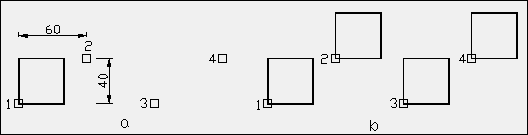
9.4 pav. Objektų kopijavimas
|
9.4 pavyzdys. Nubraiykite 9.4 paveiksle, a, pavaizduot¹ stačiakampį. Tarkime, reikia jį nukopijuoti 3 egzemplioriais, kairiojo apatinio kampo koordinates perkeliant į tak¹ 2 (60 vnt. deiniau ir 40 vnt. aukčiau tako 1), į tak¹ 3 ir tak¹ 4. |
||
|
ModifyÞCopy |
||
|
Select objects: |
paymėti stačiakampį. |
|
|
Select objects: |
¿ |
|
|
<Base point or displacement>/Multiple |
M ¿ | |
|
Multiple: _m base point |
nurodyti tak¹ 1. | |
|
Second point or displacement: |
@60,40 ¿ | |
|
Second point or displacement: |
nurodyti tak¹ 3. |
|
|
Second point or displacement: |
nurodyti tak¹ 4. |
|
|
Second point or displacement: |
¿ |
|
OFFSET ModifyÞOffset - kita kopijavimo komanda - lygiagrečiai kopijuoja objekt¹ nurodytu poslinkiu ar į nurodyt¹ tak¹, tuo pat metu isaugodama jų orientacij¹:
|
ModifyÞOffset |
||
|
Offset distance or Through <Through>: |
nurodyti kopijavimo poslinkio dydį skaičiumi arba atstumu tarp dviejų takų. |
|
|
Select object to offset: |
paymėti kopijuojam¹ objekt¹. | |
|
Side to offset? |
nurodyti bet kurį tak¹ kopijavimo vietos kryptimi (kairiau, deiniau, aukčiau ar emiau paymėtų objektų). |
|
Komandos parinktis:
Through - nurodomas takas, kuris pateks į objekt¹ po jo lygiagrečiojo kopijavimo.
Sukuriamas paymėto objekto atspindys. Komandai MIRROR (ModifyÞMirror reikia nurodyti atspindio aį ir atspindio būd¹ isaugoti atspindėtus objektus ar juos itrinti:
|
ModifyÞMirror |
|
|
Select object: |
paymėti atspindimus objektus. |
|
Select object: |
¿ |
|
First point of mirror line: |
nurodyti atspindio aies vien¹ tak¹. |
|
Second point: |
nurodyti atspindio aies kit¹ tak¹. |
|
Delete old objects?<N> |
nurodyti atspindio būd¹: N arba ¿ isaugoti, Y itrinti. |
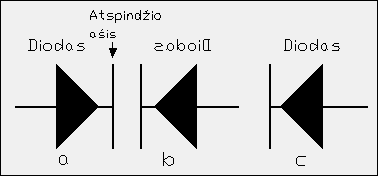
9.5 pav. Atspindys: a) atspindimas objektas; b) atspindys, kai sisteminis kintamasis mirrtext
c) atspindys, kai sisteminis kintamasis mirrtext=0
Dar viena kopijavimo komanda - ARRAY (ModifyÞArray - leidia kopijavimo būdu sukurti reguliarios struktūros - apskritimo arba stačiakampės matricos formos objektų rinkinį. Kiekvienas kopijuojamas elementas nagrinėjamas nepriklausomai nuo kitų.
|
ModifyÞArray |
|
|
Select objects: |
paymėti kopijuojamus objektus. |
|
Select objects: |
¿ |
|
Rectangular or Polar array (<R>/P): |
parinkti rinkinio struktūr¹: R matricos, P apskritimo. |
|
Number of rows (---) <1>: |
įvesti matricos eilučių skaičių. |
|
Number of columns (|||) <1>: |
įvesti matricos stulpelių skaičių. |
|
Unit cell or distance between rows (---): |
nurodyti atstum¹ tarp eilučių. |
|
Distance between columns (|||): |
nurodyti atstum¹ tarp stulpelių. |
Norint sukurti apskritimo struktūros rinkinį (Polar array), reikia nurodyti apskritimo centr¹ (Specify center point of array), narių skaičių (Number of items), kamp¹ tarp pirmojo ir paskutiniojo elementų apskritimo centro atvilgiu (Angle to fill, pvz., 360 visas apskritimas) ir/ar pasukti kopijuojamus objektus (Rotate objects as they are copied).
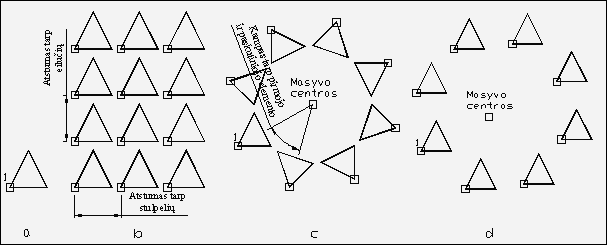
9.6 pav. Objektų rinkinio braiymas: a) bazinis elementas; b) matricos formos rinkinys;
c) apskritimo formos rinkinys; d) apskritimo formos rinkinys, kai nesukami jo elementai
Linijoms ir lankams pratźsti iki paymėto primityvo skirta komanda EXTEND (ModifyÞExtend). Pratźsiami tik tie primityvai, kurių t¹sa gali turėti sankirt¹ su paymėtu primityvu.
|
ModifyÞExtend | |||
|
Select objects: |
paymėti primityvus, iki kurių reikia pratźsti. | ||
|
Select objects: |
¿ | ||
|
<Select object to extend>/Project/Edge/Undo: |
paymėti primityvus, kuriuos reikia pratźsti. |
||
Komanda STRETCH (ModifyÞStretch itempia/perkelia paymėtas brėinio sritis į kit¹ viet¹, isaugodama ryius su likusiomis brėinio dalimis. Itempiamai/perkeliamai sričiai paymėti vartojamas kertantysis langas (Crossing window) arba kertantysis daugiakampis (Crossing Polygon). Primityvai, visikai sutelpantys į paymėt¹ sritį, perkeliami kaip ir komanda MOVE. Atkarpos, lankai ir polilinijos segmentai, kertantys paymėt¹ sritį, yra itempiami perkeliant aprėminančiojo lango viduje esančius takus į kit¹ viet¹. Tokiu atveju galiniai takai, esantys u paymėtos srites ribų, nekeičiami. Komanda kviečiama:
|
ModifyÞStretch |
|
||
|
Select objects: |
paymėti vien¹ lango kamp¹. |
|
|
|
Select objects: Other corner: |
paymėti prieing¹ lango kamp¹ įstriainės kryptimi. |
|
|
|
Select objects |
¿ | ||
|
Base point or displacement: |
nurodyti paymėtų primityvų rinkinio pradinės padėties bazinio tako koordinates. |
||
|
Second point of displacement: |
nurodyti paymėtų primityvų rinkinio naujos padėties bazinio tako koordinates. |
||
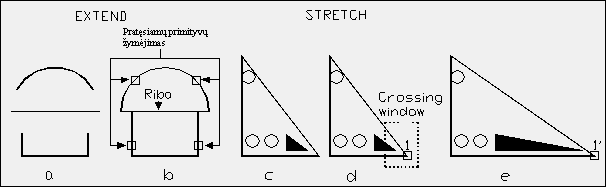
9.7 pav. Pratźsimas iki paymėtos ribos ir itempimas: a) vaizdas
iki pratźsimo; b) vaizdas po pratźsimo;
c) vaizdas iki itempimo; d) itempiamos
srities ymėjimas kertančiuoju langu ir pradinės bazinio tako (1) padėties nurodymas; e)
naujų bazinio tako (1¢) koordinačių nurodymas
Komanda SCALE (ModifyÞScale) keičia paymėtų objektų mastelį, įvedant mastelio koeficient¹ ir bazinį tak¹, kurio atvilgiu keičiamas mastelis:
|
Command: |
SCALE ¿ |
|
|
Select objects: |
paymėti objektus. | |
|
Select objects: |
¿ | |
|
Base point: |
nurodyti mastelio bazinį tak¹. | |
|
<Scale factor>/Reference: |
nurodyti mastelio koeficient¹. | |
Komandos parinktis:
Reference - santykinis mastelio koeficiento nurodymas, kai koeficiento reikmė gaunama padalijus nurodyt¹ galinį ilgį i nurodyto pradinio ilgio.
Komanda ROTATE (ModifyÞRotate) pasuka paymėtus objektus nurodytu kampu apie sukimo centr¹:
|
ModifyÞRotate |
|
|
Select objects: |
paymėti pasukamus objektus. |
|
Select objects: |
¿ |
|
Base point: |
nurodyti sukimo centr¹ . |
|
<Rotation angle>/Reference: |
įvesti sukimo kampo dydį laipsniais (pele arba įvedant skaitinź reikmź). |
Komandos parinktis:
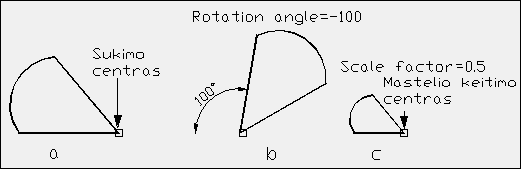
Reference - pasukimas,
kai sukimo kampo reikmė gaunama i nurodyto galinio kampo atėmus
nurodyt¹ pradinį kamp¹.
9.8 pav. Pasukimas ir mastelio keitimas: a) objektas; b) objektas, pasuktas 100 kampu pagal
laikrodio rodyklź; c) 2 kartus sumaintas objektas
Komanda DIVIDE (DrawÞPointÞDivide) leidia padalyti primityv¹ (tiesź, lank¹, apskritim¹, polilinij¹, splain¹ arba elipsź) į nurodyt¹ skaičių vienodo dydio intervalų. Intervalų galuose idėstomos ymės: takai (pagal nutylėjim¹) arba nurodyti blokai. Jeigu ymės bus takai, prie dalijant reikėtų komanda DDPTYPE pasirinkti vaizdų veikiam¹jį tako vaizdavimo stilių. Jeigu ymės bus blokai, jie turi būti sukurti anksčiau.
|
DrawÞPointÞDivide |
|
|
Select object to divide: |
paymėti dalijam¹ primityv¹. |
|
<Number of segments>/Block: |
įvesti dalijimo intervalų skaičių arba parinkti parametr¹ Block. |
Komandos parinktis:
Block - bloko, vartojamo intervalų galuose idėstomoms ymėms vaizduoti, nurodymas; blokai gali būti orientuoti pagal primityv¹.
Komanda MEASURE (DrawÞPointÞMeasure) leidia padalyti primityv¹ nurodyto ilgio intervalais. Dalyti pradedama nuo to primityvo galo, kuris arčiau taikiklio primityvo ymėjimo metu. Paskutinis intervalas būna maesnis u (kartais lygus jam) nurodyt¹ ilgį. Intervalų galuose idėstomos ymės: takai (pagal nutylėjim¹) arba nurodyti blokai. Jeigu ymės bus takai, prie dalijant reikėtų komanda DDPTYPE pasirinkti vaizdų tako vaizdavimo stilių. Jeigu ymės bus blokai jie turi būti sukurti anksčiau:
|
DrawÞPointÞMeasure |
|
|
Select object to measure: |
paymėti dalijam¹ primityv¹. |
|
<Segment length>/Block: |
įvesti segmento ilgį (skaičiumi arba atstumu tarp dviejų takų) arba parinkti parametr¹ Block. |
Komandos parinktis:
Block - bloko, vartojamo intervalų galuose idėstomoms ymėms vaizduoti, nurodymas; blokai
gali būti orientuoti pagal primityv¹.
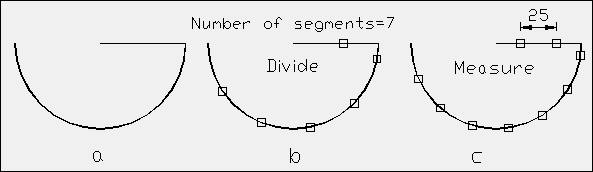
9.9 pav. Objektų dalijimas: a) polilinija; b) polilinija, padalyta į 7 lygias dalis; c) polilinija, padalyta 25 vnt. ilgio intervalais
Gana patogu primityvų geometrinius duomenis ir atributus redaguoti komanda DDMODIFY (ModifyÞProperties
|
ModifyÞProperties |
|
|
Select objects: |
paymėti keičiamus primityvus ( redaguojant po vien¹ daugiau redagavimo galimybių). |
|
Select objects: |
¿ |
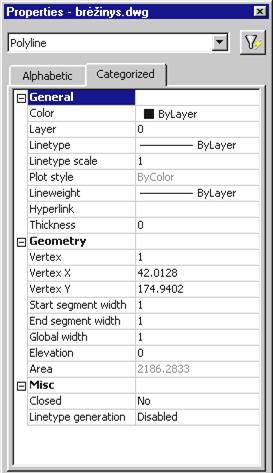 Tiek bendrieji (General) primityvų atributai spalva (Color), sluoksnis (Layer),
linijos tipas (Linetype), storis (Tchickness), linijos tipo mastelis (Linetype Scale) , linijos storis (Lineweight),
tiek geometriniai parametrai (Geometry) (pvz., tekstui rifto auktis,
turinys, stilius) redaguojami
atvertame dialogo lange Properties.
Tiek bendrieji (General) primityvų atributai spalva (Color), sluoksnis (Layer),
linijos tipas (Linetype), storis (Tchickness), linijos tipo mastelis (Linetype Scale) , linijos storis (Lineweight),
tiek geometriniai parametrai (Geometry) (pvz., tekstui rifto auktis,
turinys, stilius) redaguojami
atvertame dialogo lange Properties.
Redaguojant primityvo viet¹ galima keisti: atkarpai galinių takų koordinates;
apskritimui spindulį ir centro koordinates;
tekstui įterpimo tako koordinates ir t. t
Primityvų atributai gali būti redaguojami ir komandomis DDCHPROP bei CHANGE.
Atskiriems primityvams redaguoti skirtos specializuotos komandos:
polilinijai PEDIT (ModifyÞPolyline
lygiagretei MLEDIT (ModifyÞMultiline
splainui SPLINEDIT (ModifyÞSpline
ratams HATCHEDIT (ModifyÞHatch
tekstui DDEDIT (ModifyÞText
bloko atributams ATTEDIT (ModifyÞObjectÞAttribute
iorinėms nuorodoms arba blokams REFEDIT (ModifyÞIn-place Xref and Block Edit
matmens tekstui ir ikeltinėms linijoms DIMEDIT (DimensionÞOblique),
matmens teksto vietai ir orientacijai DIMTEDIT (DimensionÞAlign Text
matmens sisteminių kintamųjų reikmėms DIMOVERRIDE (DimensionÞOverride
objekto vietai, dydiui, orientacijai ir pagrindiniams atributams CHANGE,
objektų atributams CHPROP.
|
Politica de confidentialitate | Termeni si conditii de utilizare |

Vizualizari: 1705
Importanta: ![]()
Termeni si conditii de utilizare | Contact
© SCRIGROUP 2024 . All rights reserved